
Kazalo:
- 1. korak: Zberite skupaj stvari, ki jih potrebujete za ta projekt
- 2. korak: Razumevanje, kaj počnejo noge na LED RGB
- Korak 3: Vstavite 330 ohmske upore in ozemljitveni kabel v ploščo
- 4. korak: Dodajanje LED v naše vezje
- 5. korak: Priključitev kablov na ploščico 1. del: Priključna ozemljitev
- Korak 6: Priključitev kablov na ploščo 2. del: Priključitev rdeče LED noge
- Korak 7: Priključitev kablov na ploščo 3. del: Priključitev zelene LED noge
- Korak 8: Priključitev kablov na ploščico Del 4: Priključitev modre LED noge
- 9. korak: Programiranje v prazni: Preverjanje vezja
- 10. korak: Programiranje v prahu: kaj sem želel narediti z LED RGB
- Korak: Zajem zaslona programa Scratch
- Avtor John Day [email protected].
- Public 2024-01-30 12:05.
- Nazadnje spremenjeno 2025-01-23 15:09.

Opombe o posodobitvah 25. februar 2016: Izboljšal sem program Scratch in preoblikoval navodila.
Pozdravljeni, s tem projektom sem želel uporabiti Scratch za kroženje LED RGB po barvnem spektru.
Z Arduinom je veliko projektov, zato me je zanimalo, če bi z Raspberry Pi lahko dosegel dostojen rezultat.
Moj prvi poskus tega poučevanja ni bil ravno dober, zato sem naredil malo več raziskav in mislim, da imam nekaj, kar deluje bolje. Ko sem pregledoval nekaj projektov Arduino, da bi skušal razumeti, kje sem v svojem prvotnem programu zgrešil, sem naletel na popolnoma odličen scenarij Arduino, s katerim vas bom povezal na koncu. S prijateljem Andrewjem sva popoldne pretvorila v Scratch. Z njim smo se potrudili in upam, da ga boste poskusili.
Ta projekt je nadaljevanje mojih navodil o spreminjanju svetlosti LED z gumbi in praskami, ki jih najdete tukaj:
www.instructables.com/id/PWM-Based-LED-Cont…
Povezava do izvirne Arduino Sketch, ki sem temeljila na svojem programu Scratch:
www.arduino.cc/en/Tutorial/DimmingLEDs avtor Clay Shirky
1. korak: Zberite skupaj stvari, ki jih potrebujete za ta projekt



Komponente, ki jih boste potrebovali:
Raspberry Pi z operacijskim sistemom Raspian in internetno povezavo
1 x Ogledna plošča
1 x RGB LED (skupna katoda)
3 x 330 ohmski upori (oranžno oranžno rjava)
4 x moški/ženski kabli za mizo
1 x moški/moški kabel za ploščo (ali majhen enožilni mostični kabel, če ga imate)
2. korak: Razumevanje, kaj počnejo noge na LED RGB

Vzemite RGB LED in poglejte noge, opazili boste, da je ena noga daljša od vseh drugih. LED usmerite tako, da je ta najdaljša noga levo.
Pin 1 se uporablja, da LED zasveti RDEČO
Pin 2 je ozemljitveni zatič
Pin 3 naredi LED svetijo ZELENO
Pin 4 naredi LED sijočo MODRO
RGB LED, ki ga uporabljam, ima skupno katodo, kar v bistvu pomeni, da njegovo ozemljitveno nogo priključite na ozemljitveni zatič Raspberry Pi, da deluje.
Korak 3: Vstavite 330 ohmske upore in ozemljitveni kabel v ploščo

Zaradi lažjega prikaza na diagramu lahko upornike in ozemljitveni kabel postavimo tam, kjer morajo biti prvi. Upori nimajo polarnosti, zato ni pomembno, v katero smer gredo.
Opomba: Zakaj potrebujemo tri upore za eno LED?
Zamislite si LED RGB kot 3 različne LED, povezane v eno. Če bi imeli v vezju 3 posamezne LED, bi za vsako uporabili upor, zato potrebujemo upor za vsako barvno nogo LED RGB.
4. korak: Dodajanje LED v naše vezje


Zdaj imamo nameščeni upori in ozemljitveni kabel, lahko LED vstavimo v vezje. LED usmerite tako, da je najdaljša noga levo.
Noge rahlo razmaknite, da se lahko priklopijo na ploščo, pri čemer pazite, da bo vsaka noga na isti liniji kot ustrezen upor.
Najdaljša noga (noga 2) mora biti poravnana s črnim ozemljitvenim kablom.
5. korak: Priključitev kablov na ploščico 1. del: Priključna ozemljitev



Najprej priključimo ozemljitev od Raspberry Pi na ozemljitveno nogo na LED.
V mojem diagramu sem priključil moški/ženski kabel iz zatiča 6 na Raspberry GPIO na ozemljitev tirnice, da povežem ozemljitveno nogo LED z Raspberry Pi.
Referenčna kartica prikazuje razporeditev pin za Raspberry Pi GPIO. 40 -polni GPIO na desni strani slike je za Raspberry Pi 2, ki ga uporabljam za ta projekt.
Korak 6: Priključitev kablov na ploščo 2. del: Priključitev rdeče LED noge



Moški konec kabla potisnite v luknjo tik nad uporom na levi strani in potisnite ženski konec kabla na GPIO17 (pin11) na Raspberry Pi.
Referenčna kartica za zatiče GPIO vam bo pomagala pri pravilnem zatiču.
Korak 7: Priključitev kablov na ploščo 3. del: Priključitev zelene LED noge



Moški konec kabla potisnite v luknjo tik nad uporom na sredini in potisnite ženski konec kabla na GPIO18 (pin12) na Raspberry Pi.
Referenčna kartica za zatiče GPIO vam bo pomagala pri pravilnem zatiču.
Korak 8: Priključitev kablov na ploščico Del 4: Priključitev modre LED noge




Moški konec kabla potisnite v luknjo tik nad uporom na desni in ženski konec kabla potisnite na GPIO27 (pin13) na Raspberry Pi.
Referenčna kartica za zatiče GPIO vam bo pomagala pri pravilnem zatiču.
9. korak: Programiranje v prazni: Preverjanje vezja



Ko sem prvič povezal ta projekt, sem bil nekoliko nepreviden in sem pomešal barvne kable, kar je pomenilo, da se je, ko sem želel prižgati rdečo, namesto tega prižgala zelena, zato sem napisal preprost program za preverjanje, ali je vse pravilno povezano.
LED test nadzorujejo 3 pari ključev
A in Z upravljata RDEČO, A vklopi rdeče, Z izklopi rdeče
S in X krmilita ZELENO, S vklopi zeleno, X izklopi zeleno
D in C nadzor modra, D vklopi modro, C izklopi modro
Če nastavite pin na visoko, se LED prižge, na nizko pa LED ugasne.
Prenesite program in preizkusite vezje, če se želite prepričati, da je pravilno ožičen.
10. korak: Programiranje v prahu: kaj sem želel narediti z LED RGB

Programiranje v Scratchu je lepa izkušnja. Ima vmesnik s klikom in vlečenjem in je precej intuitiven. Čeprav je bil ustvarjen predvsem zato, da otroke seznani s programiranjem, se mi zdi zelo uporabno programsko okolje, kot je prikazano v kodi, ki nadzoruje LED v mojem projektu.
Tako sem želel, da se zgodi:
Barvne spremembe bi se izvajale v treh fazah:
V prvi fazi začnemo z maksimalno rdečo, zeleno in modro pa nastavimo na zelo majhno raven.
Nato smo začeli zmanjševati svetlost rdeče za -1, hkrati pa svetlost zelene povečati za 1.
Števec zanke smo uporabili za omejitev, kolikokrat se je to zgodilo.
Ko je števec zanke dosegel 255, smo začeli drugo fazo.
V drugi fazi bo zelena največja, rdeča in modra nastavljena na nizko raven.
Svetlost zelene zmanjšamo za -1, medtem ko svetlost modre barve povečamo za 1.
Naš števec zanke za drugo fazo je bil nastavljen na 509.
Ko je dosegel 509, bi začeli tretjo fazo.
V tretji fazi je modra največja svetlost, zelena in rdeča pa nizka.
Svetlost modre barve začnemo zniževati za -1, medtem ko svetlost rdeče povečamo za 1.
Ko je števec zanke dosegel 763, bi se cikel začel v prvi fazi.
Na voljo imamo tri spremenljivke redVal, greenVal in blueVal, ki zadržujejo vrednosti stopnje svetlosti vsake barve, te vrednosti pa se nato pošljejo na pravilne zatiče GPIO za napajanje nog LED, da nastavimo vrednost svetlosti vsake barve, kar nam daje barvno mešanico, ki jo želimo.
In to je moj poskus kroženja po barvnem spektru z uporabo RGB LED in Scratch.
Če imate Arduino in zaženete skico, ki sem jo povezal, ki me je navdihnila za pisanje različice Scratch, boste videli, da barva sploh ne utripa. Nisem povsem prepričan, zakaj različica Scratch tako utripa. Sumim, da je Arduino boljši pri ravnanju s PWM, če pa v moji kodi vidite nekaj, kar bi bilo treba izboljšati, bi bil res hvaležen, če bi si vzeli čas in mi to povedali.
Hvala, ker ste prebrali moj pouk in upam, da boste imeli čudovit dan!
Korak: Zajem zaslona programa Scratch

Če se želite sami programirati, si oglejte postavitev.
Priporočena:
Spajkanje skozi komponente lukenj - Osnove spajkanja: 8 korakov (s slikami)

Spajkanje skozi komponente lukenj | Osnove spajkanja: V tem navodilu bom razpravljal o nekaterih osnovah spajkanja komponent skozi luknje na vezja. Predvidevam, da ste že preverili prva 2 navodila za mojo serijo Osnove spajkanja. Če niste preverili mojega In
LEGO Robot vozi skozi labirint: 9 korakov

LEGO Robot vozi skozi labirint: To je preprost, avtonomen robot, zasnovan za vožnjo skozi labirint do izhoda. Zgrajen je z uporabo LEGO Mindstorms EV3. Programska oprema EV3 deluje v računalniku in ustvari program, ki se nato prenese v mikrokrmilnik, imenovan EV3 Brick. P
Kako sestaviti 3D Light Cube Kit 8x8x8 Blue LED MP3 glasbeni spekter z Banggood.com: 10 korakov (s slikami)

Kako sestaviti 3D Light Cube Kit 8x8x8 Blue LED MP3 glasbeni spekter iz Banggood.com: To je tisto, kar gradimo: 3D Light Cube Kit 8x8x8 Blue LED MP3 Music Spectrum Neobvezno prozorno ohišje iz akrilne plošče Če vam je všeč ta LED kocka, boste morda želeli skočite na svoj YouTube kanal, kjer izdelujem LED kocke, robote, internet stvari, 3D tiskanje in
Arduino LED zvočni spekter: 6 korakov (s slikami)

Arduino LED Audio Spectrum: To je vodnik, ki uporablja Arduino Uno za prikaz zvočne oblike vaše glasbe z uporabo matrike LED (svetleče diode)
Praskajte holograme!: 11 korakov (s slikami)
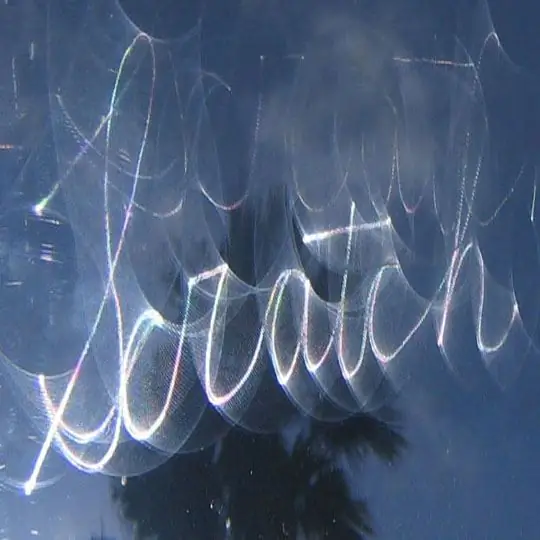
Scratch Holograms !: Ste že kdaj opazili, da na sončen dan nad vašim pokrovom avtomobila plavajo sablasne mrlje? Ti madeži so hologrami po praskah! Pojavijo se, ko sonce odbija krožne praske zaradi dejavnosti, kot so pranje, poliranje ali sušenje avtomobila.
